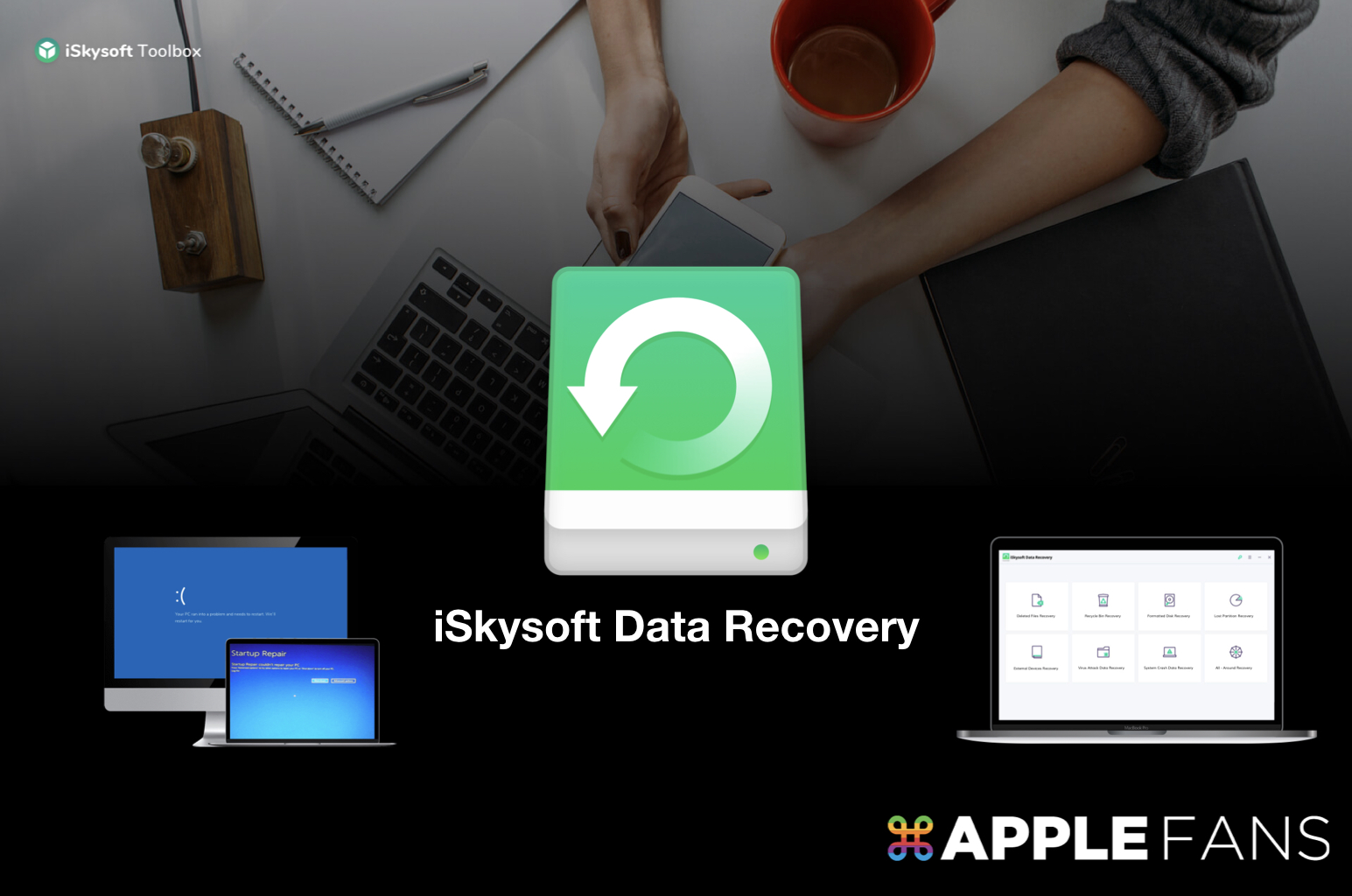俗話說的好:「人有三急,尿急、便急、資料不小心刪除了好著急。」
在 APPLEFANS 蘋果迷社團常常會有人問 iPhone 誤刪資料怎麼辦,所以就威力介紹了不少款 iPhone 資料救援的軟體,但其實電腦的資料救援也是相當重要的。
就拿 Mac 來說好了,各位 Mac 使用者,你們用了 Mac 這麼久,有沒有打開 Time Machine 做資料備份?
相信沒有用 Time Machine 的 Mac 使用者一定還是佔大部分,更不用說 Windows 的使用者了,根本沒有好用一點的備份軟體。
當誤刪資料或檔案的時候,如果好死不死不小心清空了垃圾桶,沒有做備份的話,資料大概就 GG 了…只能去外面找店家幫忙救檔案,但是不用說,價格一定是超貴,那怎麼辦?
「資料救援軟體」就是在這個時候才會派上用場。
之前威力介紹過一套 iSkysoft 出品的 iPhone 管理軟體 Toolbox,當時就有提到這款軟體的介面簡單又易上手。
今天要介紹救援軟體就是同樣由 iSkysoft 所出品,不論是電腦硬碟、外接硬碟、USB 隨身碟或是記憶卡,都可以進行一定程度的還原,介面同樣簡單易上手的 iSkysoft Data Recovery。
iSkysoft Data Recovery 檔案救援軟體
iSkysoft Data Recovery 可以救回你所有不小心誤刪的檔案,在救檔案的同時也不會影響到硬碟內的原始資料。
無論是 PC、筆電,還是外接硬碟、USB 隨身碟,或是相機記憶卡,只要幾個步驟,就可以救回多達 1000 多種檔案,像是文件檔、影片檔、Email、照片檔、音樂檔及其他超多種檔案。
8 種針對不同狀況的救援模式
iSkysoft Data Recovery 共有 8 種不同的救援模式,適合不同的狀況使用,包括:
- 救援已刪除檔案
- 救援垃圾桶檔案
- 救援已格式化硬碟檔案
- 救援遺失磁區檔案
- 救援外接裝置檔案
- 救援勒索病毒檔案
- 救援系統當機檔案
- 全面檔案救援
3 步驟簡單救回你的檔案
可惜這次 iSkysoft Data Recovery 並沒有像之前介紹的 iSkysoft Toolbox 一樣有中文化版本,雖然是全英文版的,不過不用擔心,檔案救援的過程已經精簡到只要 3 個步驟而已,就算是英文苦手也完全不用害怕。
※ 以下教學以「全面救援」來示範操作。
⌘ Step 1.
安裝好 AnyRecover 後,選擇適合自己狀況的其中的一種模式。
⌘ Step 2.
選擇不小心刪除的檔案原本的所在裝置,這次威力是選擇救援相機記憶卡裡的檔案,看到底可以撈出多少檔案。(也可以參考英文版的官方教學)
決定好之後按下【Start】開始掃描
簡單掃描之後,竟然出現找不到遺失的檔案,那就只要試試看 Deep Scan 深層掃描了。
開始掃描後,掃描時間的長短就看你選擇的硬碟大小,越大就越久,反正亦然。
像威力這張 SD 記憶卡是 64GB 的,大概掃描了 20 分鐘左右。
等到跳出 “Scan completed!” 視窗,按下【ok】進行下一步。
⌘ Step 3.
預覽一下你想救回的檔案是否被掃描到。
威力想確認看看照片和影片能救回多少,所以在左側欄勾選了 Photo 的 jpg 檔和 Vidoe 的 mov 檔,接著按下【Recover】。
選好檔案回復的路徑,按下【Save】,就會將救援回來的檔案存入設定好的路徑了。
救援結果
來到設定好的路徑,就可以看到剛剛勾選的 Photo 和 Video 兩個資料夾。
我原本 SD 卡中只有 22 部影片,其他舊的都被我刪掉了。
透過 iSkysoft Data Recovery 救回來了 67 個檔案,大約有 1/3 的檔案是沒辦法看的,其他 3/2 是沒問題的,而且確實是救回了之前「已刪除」的檔案。
話說回來,這類型的資料救援軟體,並無法讓你預測到能救回來的是什麼檔案,所以如果你是想要救回某些「特定」的檔案,就只能看運氣了。
總而言之,勤勞備份才是王道啊!
誤刪資料專用的檔案救援軟體-iSkysoft Data Recovery
Mac 有著 Time Machine 這個超強的備份功能,所以如果你是 Mac 使用者,請不要浪費,一定必定肯定要好好的利用;而 Windows 使用者,就只能自己找一套適合的備份軟體了。
當然,如果你還是懶惰,那當不小心刪錯檔案,或是不小心把硬碟格式化的時候,這類型的救援軟體就很重要了,很有可能就是你救命的最後一根稻草。
如果哪一天好死不死重要的檔案不見了或是硬碟壞了,只能死馬當活馬醫,試著掃描看看,說不定就這麼讓你撈回遺失的檔案了呢!
你成功了嗎?
成功的話,請記得幫 APPLEFANS 蘋果迷分享此篇教學文章,您的分享才會是我們繼續創作的動力,謝謝各位~
如果想得到更多 iPhone、Mac 教學,請追蹤蘋果迷粉絲團以掌握最新訊息,並且訂閱我們 YouTube 頻道,取得直播第一時間通知,或者加入蘋果迷社團跟大家分享自己的心得和疑難雜症哦~
如果想要聊天,也可以加入我們的 LINE 聊天群找我們。